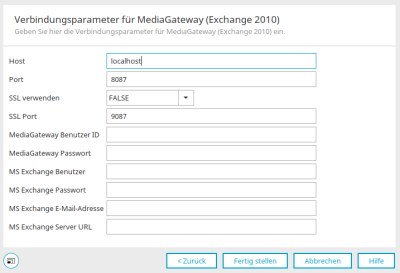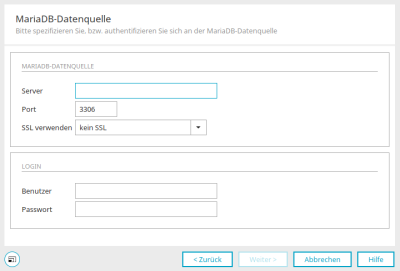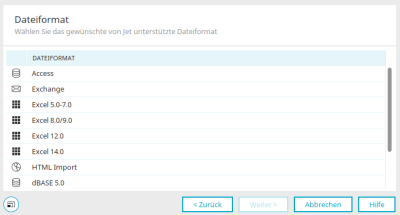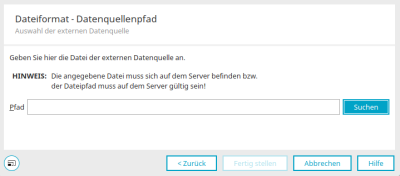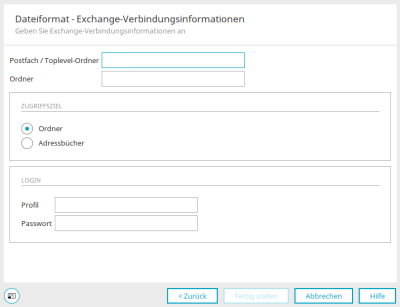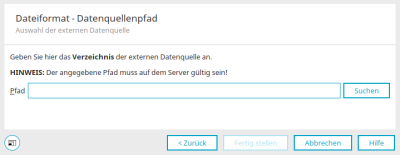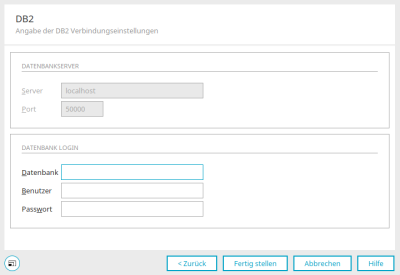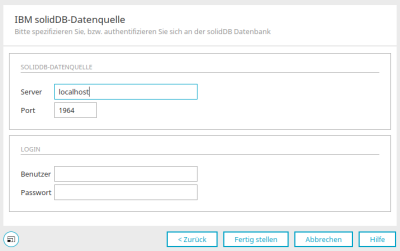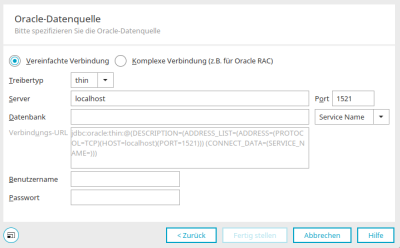Datentransfer - Verbindungsassistent
Für die Konfiguration einer Verbindung zu Quell- oder Zieldatenbanken steht in Intrexx ein Assistent zur Verfügung, den Sie mit Klick auf die Schaltfläche "Assistent" starten können. Den Assistenten erreichen Sie auch bei der Konfiguration einer Benutzerreplikation oder im Modul "Integration" bei der Konfiguration einer JDBC-Verbindung.
JDBC-Datenquelle
Hier erkennen Sie verfügbare Datenquellentreiber an diesem Symbol: ![]() . Nicht verfügbare Treiber sind mit diesem
. Nicht verfügbare Treiber sind mit diesem ![]() Symbol gekennzeichnet.
Bei nicht installierten Treibern wird hier der Hinweis "Nicht im Klassenpfad" ausgegeben.
Symbol gekennzeichnet.
Bei nicht installierten Treibern wird hier der Hinweis "Nicht im Klassenpfad" ausgegeben.
Wählen Sie die gewünschte Datenquelle aus und klicken Sie "Weiter".
Im nächsten Schritt tragen Sie abhängig vom gewählten Datenbanktyp die Verbindungsparameter ein.
Generische Verbindung
Je nachdem, welchen Datenbanktypen Sie im vorhergehenden Schritt ausgewählt haben, werden hier unterschiedliche Angaben abgefragt. Tragen Sie jeweils die entsprechenden Verbindungsparameter ein.
Exchange Login
Die MediaGateway-Benutzer-ID lautet im Auslieferungszustand von Intrexx "administrator", das Passwort 1234. Informationen zu den weiteren Angaben finden Sie in Abschnitt Connector für Microsoft Exchange - MediaGateway installieren.
MariaDB-Datenquelle / MSSQL-Datenquelle / PostgreSQL-Datenquelle
Tragen Sie hier den Servernamen und Port ein.
Wählen Sie aus, ob SSL verwendet werden soll. Bei SSL mit Zertifikatsvalidierung laden Sie das Zertifikat bitte vor dem Erstellen der Verbindung in den Portaleigenschaften hoch.
Geben Sie den Benutzernamen und das Passwort des Datenbankbenutzers an.
Klicken Sie dann "Weiter".
Im nächsten Schritt kann die gewünschte Datenbank ausgewählt werden.
Dateiformat (Microsoft ACE OLEDB, Microsoft Jet OLEDB)
Wählen Sie hier das von Jet unterstützte Dateiformat aus und klicken Sie "Weiter".
Dateiformat - Datenquellenpfad
In diesen Dialog gelangen Sie, wenn Sie im vorhergehenden Schritt eines der folgenden Dateiformate ausgewählt hatten:
-
Access
-
Excel
-
HTML Import
Mit Klick auf "Suchen" wird ein Dialog geöffnet, in dem die gewünschte Datei ausgewählt werden kann.
Dateiformat - Exchange-Verbindungsinformationen
In diesen Dialog gelangen Sie, wenn Sie im vorhergehenden Schritt das Dateiformat "Exchange" ausgewählt hatten.
Tragen Sie hier das Postfach bzw. den Toplevel-Ordner ein. Unter "Ordner" kann jeder Ordner, der sich im Postfach bzw. Toplevel-Ordner befindet, eintragen werden.
Mit der Zugriffsziel-Option "Ordner" wird auf Ordnerinhalte (z.B. Postausgang, Entwürfe oder Aufgaben) zugegriffen.
Mit der Option "Adressbücher" wird auf Adressbücher zugegriffen.
Für den Zugriff auf unterschiedliche Benutzerprofile mit der Exchange-Verbindung muss das entsprechenden Profil (Benutzerkennung) mit dem zugehörigen Passwort eintragen werden.
Dateiformat - Datenquellenpfad
In diesen Dialog gelangen Sie, wenn Sie im vorhergehenden Schritt eines der folgenden Dateiformate ausgewählt hatten:
-
dBase
-
Text
Mit Klick auf "Suchen" wird ein Dialog geöffnet, in dem der gewünschte Pfad ausgewählt werden kann.
IBM DB2
Geben Sie als Server den Rechnernamen oder die IP-Adresse des Rechners an, auf dem die IBM DB2 Datenbank installiert ist.
Als Port wird der Kommunikationsport der Datenbank angegeben. In der Regel können Sie die Standardeinstellungen übernehmen.
Geben Sie unter "Datenbank" den Namen der IBM DB2 Datenbank an.
Tragen Sie den Benutzernamen und das Passwort des Datenbankbenutzers ein.
IBM solidDB-Datenquelle / MySQL-Datenquelle
Tragen Sie hier den Servernamen, Port, Benutzernamen und das Passwort des Datenbankbenutzers ein.
Wenn Sie eine MySQL-Datenquelle ausgewählt hatten, können Sie im nächsten Schritt die gewünschte Datenbank auswählen.
Oracle-Datenquelle
Vereinfachte Verbindung
Mit dieser Option trägt Intrexx alle Parameter, die Sie angeben, automatisch in der Verbindungs-URL ein.
Komplexe Verbindung
Mit dieser Option können Sie die Verbindungs-URL selbst formulieren.
Treibertyp
Wählen Sie bei der vereinfachten Verbindung den Treibertyp (thin oder oci) aus.
Server
Tragen Sie hier den Servernamen ein.
Port
Das Oracle-DBMS benutzt in der Regel den Port 1521. Sollte Ihr Oracle-Server auf einem anderen Port laufen, tragen Sie diesen hier bitte ein.
Datenbank
Hier wird der Name des Dienstes eingetragen, mit dem die benutzte Instanz von Oracle gestartet wurde. Bei Oracle XE muss hier XE eingetragen werden. Der Startbefehl dieser Version ist z. B. c:/orac:/oraclexe/app/oracle/product/10.2.0/server/bin/ORACLE.EXE.
Service Name / SID
Wählen Sie hier aus, ob die Verbindung mit dem Service Name oder der SID hergestellt werden soll.
Benutzername / Passwort
Tragen Sie hier die Logindaten eines existierenden Benutzers ein, der die Rechte besitzt, einen neuen Benutzer bzw. ein neues Schema anzulegen.